Heim >Betrieb und Instandhaltung >Windows-Betrieb und -Wartung >Was tun, wenn der Mauszeiger in Windows 10 verschwindet?
Was tun, wenn der Mauszeiger in Windows 10 verschwindet?
- coldplay.xixiOriginal
- 2021-03-23 14:21:1149604Durchsuche
Die Lösung für das Problem, dass der Mauszeiger in Windows 10 fehlt: Drücken Sie zuerst die Tabulatortaste, um diesen Computer auszuwählen, und drücken Sie dann die Menütaste, um Verwaltung auszuwählen. Drücken Sie dann die Eingabetaste, um einzugeben und Gerät auszuwählen Wählen Sie dann die Maus und andere Zeigegeräte aus.

Die Betriebsumgebung dieses Artikels: Windows 10-System, Dell G3-Computer.
Lösung für das Problem, dass der Mauszeiger in Windows 10 fehlt:
1. Wenn der Mauszeiger fehlt, können Sie zuerst die Tastatur verwenden, die Tasten Win+D drücken, um zum Desktop zurückzukehren, und dann drücken Drücken Sie die Tabulatortaste, um diesen Computer auszuwählen, und drücken Sie die Menütaste (die Taste zwischen Win und Strg auf der rechten Seite). Verwenden Sie dann die Pfeiltasten, um Verwaltung auszuwählen, und drücken Sie zur Eingabe die Eingabetaste.

2. Wählen Sie mit den Pfeiltasten den Geräte-Manager aus, wählen Sie dann rechts die Maus und andere Zeigegeräte aus und drücken Sie zum Erweitern die Pfeiltasten →.
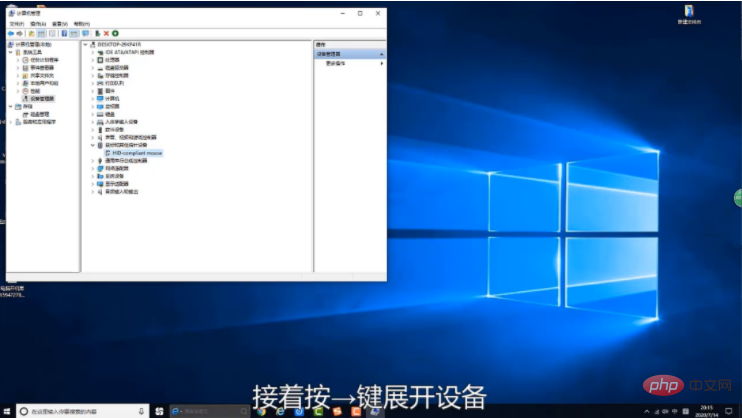
3. Wählen Sie dann hier, ob Sie das Gerät aktivieren möchten.
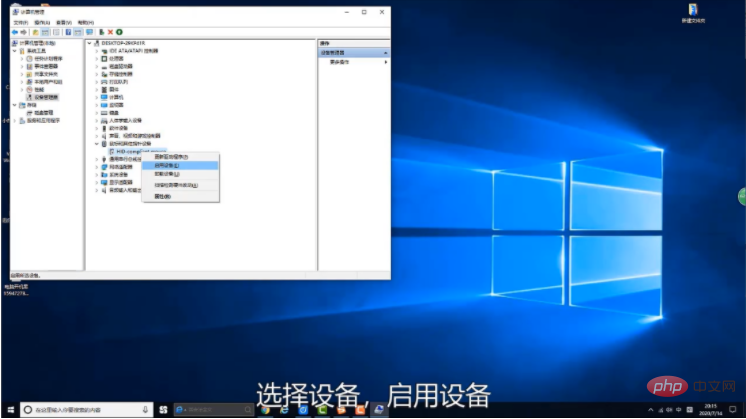
Verwandte Lernempfehlungen: Lernprogramm zum Betrieb und zur Wartung von Windows-Servern
Das obige ist der detaillierte Inhalt vonWas tun, wenn der Mauszeiger in Windows 10 verschwindet?. Für weitere Informationen folgen Sie bitte anderen verwandten Artikeln auf der PHP chinesischen Website!
In Verbindung stehende Artikel
Mehr sehen- Was soll ich tun, wenn sich der Cursor meines Computers ständig nach unten bewegt?
- So lösen Sie das Problem, dass der Cursor im Windows 10-System von selbst springt
- So stellen Sie den Kreuzcursor in Excel ein
- So stellen Sie den Kreuzcursor der CAD-Maus ein
- So legen Sie die Form des Mauszeigers mit CSS fest

